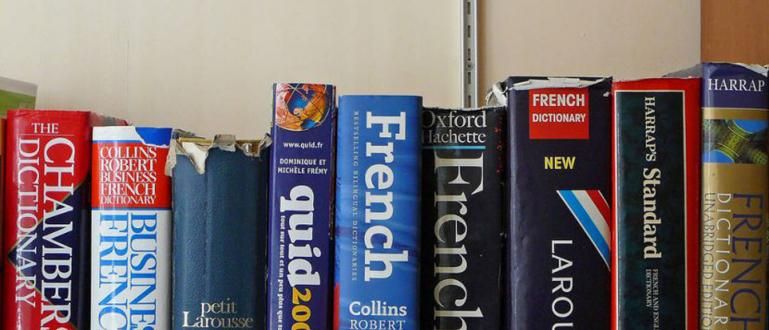Haluatko katsoa ulkomaisen elokuvan, mutta et ymmärrä kieltä? Näin näytät elokuvien tekstitykset PC:llä ja HP:llä. Se on helppoa, katsotaan lisää!
Elokuvien katselu kannettavalla tietokoneella tai kännykällä Nykyään nuoret tekevät sitä usein tyhjän ajan täyttämiseksi.
Mutta mitä tapahtuu, jos katsot elokuvan vieraalla kielellä, jota et ymmärrä? Haluat varmasti käännöksen, kiitos.
Voit asentaa tekstityksiä elokuviin manuaalisesti tietokoneella tai matkapuhelimella. Tässä on opas tekstityksen näyttämiseen PC:lle ja HP:lle. Tule, katso lisää!
Kuinka näyttää elokuvien tekstityksiä PC:llä ja mobiililaitteella
Elokuvateatterissa katsomisen lisäksi pidät varmasti tai ainakin olet katsonut elokuvia kannettavalla tietokoneella tai kännykällä. En tiedä, missasinko elokuvan vai halusinko katsoa vanhan elokuvan.
Mutta se on epätäydellinen, jos et käytä tekstityksiä. Tekstityksen saaminen on myös melko helppoa Internetissä.
Ennen kuin Jaka perehtyy menetelmään, varmista, että olet ladannut elokuvan tietokoneellesi tai matkapuhelimeesi ja ladannut myös ilmaiset tekstitykset. Napsauta yllä olevaa linkkiä saadaksesi sivustosuosituksia.
Jaka itse lataa mieluummin elokuvia Shaanigista tai MovieGanista, sitten Jakan pääsivusto tekstityksen lataamiseen on Subscene.
Katsotaanpa, miten seuraavat elokuvatekstitykset näytetään:
Kuinka näyttää elokuvien tekstityksiä PC:llä
Ensimmäinen on tapa näyttää tekstitykset elokuviin PC:llä sinä, se on melko helppoa, jengi. Tällä kertaa ApkVenue käyttää kolmannen osapuolen sovellusta, nimittäin VLC Media Player.
 VideoLAN.org Video- ja äänisovellukset LATAA
VideoLAN.org Video- ja äänisovellukset LATAA Ne teistä, joilla ei ole VLC-sovellusta, voivat ladata sen ilmaiseksi yllä. Valmistele elokuvasi ja tekstitykset, ApkVenue suosittelee sitä käytä tekstityksiä .srt-muodossa.
Tietysti voit valita mediasoitin muut, joilla on kyky lukea tekstityksiä, voit nähdä lisää Jakan artikkelista mediasoitinsovelluksesta.
Tässä on koko tapa:
Vaihe 1 - Tekstitystiedostojen lisääminen
- Avaa videosi VLC:n kautta, napsauta sitten videota ja valitse Lisää tekstitystiedosto

Vaihe 2 - Tekstitystiedoston avaaminen
- Valitse tekstitystiedosto jonka olet sitten ladannut napsauta Avaa

- Tekstitys näkyy automaattisesti elokuvassa. Aika helppoa eikö!

Tekstityksen näyttäminen elokuviin HP:lla
Seuraava on kuinka näyttää elokuvien tekstitykset matkapuhelimessaTietenkin te nuoret katsotte mieluummin elokuvia kännykällänne, eikö niin?
Jos et vieläkään osaa näyttää elokuvien tekstityksiä matkapuhelimellasi, voit käyttää tätä helppoa menetelmää.
Jaka käyttää VLC-sovellusta tällä tavalla, jos sinulla ei ole sovellusta, voit ladata sen ilmaiseksi alta.
 VideoLabs Video & Audio Apps LATAA
VideoLabs Video & Audio Apps LATAA Aivan kuten tietokoneessa, sinun on valmisteltava elokuvatiedostoja ja tekstitykset HP:ssasi.
Jotta saat parhaan mahdollisen kokemuksen elokuvien katselusta matkapuhelimella, varmista, että käytät myös matkapuhelinta, jossa on laaja näyttö ja suuri akku.
Katso koko opas alta:
Vaihe 1 - Avaa VLC-sovellus mobiililaitteella
- Avaa VLC matkapuhelimellasi ja napsauta sitten elokuvaa, jonka haluat katsoa.

Vaihe 2 - Tekstitystiedoston lisääminen
- Napsauta symbolia kupla tekstiä toistopainikkeen vasemmalla puolella ja valitse sitten Valitse Tekstitystiedosto

- Siirry kohtaan, johon tallensit tekstitystiedoston, ja napsauta sitten tekstitystä.

- Tekstitykset upotetaan elokuvaan automaattisesti. Älä vaivaudu, joo!

Tämä on tapa näyttää elokuvien tekstitykset helposti PC:llä ja HP:llä. Nyt voit nauttia elokuvista täysillä, jengi.
Mitä mieltä olet yllä olevasta menetelmästä? Kirjoita mielipiteesi kommenttisarakkeeseen, kyllä. Nähdään seuraavassa artikkelissa!
Lue myös artikkelit aiheesta elokuvan tekstitykset tai muita mielenkiintoisia artikkeleita Daniel Cahyadi.